Мы продолжаем серию статей, в которых подробно рассказывается об Apple Watch и отвечаем на десятки получаемых нами вопросов о том, как обращаться с Apple Watch в деталях и решать наиболее важные проблемы.
![[7] Руководство пользователя Apple Watch](https://iphoneislam.com/wp-content/uploads/2015/11/apple-watch-Guide-590x365.jpg)
Простые функции и приемы, упрощающие использование Apple Watch

Поскольку Apple Watch - это носимое устройство, они должны полностью контролироваться и, в свою очередь, быть полезными и отзывчивыми. В противном случае я бы вынул iPhone из кармана и использовал его вместо этого, поэтому есть некоторые скрытые трюки, которые делают использование Apple Watch быстрее и проще.
Расположите приложения на главном экране:

Вы можете упорядочить приложения часов, как вы организуете приложения iPhone полностью, долгим нажатием на них, а затем перемещением их в любом месте, где вы хотите, и если вы чувствуете, что экран часов слишком мал для выполнения этой задачи через него, вы можете сделать тот же шаг в приложении Apple Watch на iPhone в макете приложения.
Снимок экрана:
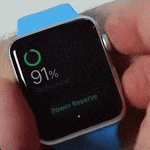
Вам также необходимо сделать снимок экрана iPhone, он вам понадобится и для часов, и это делается путем нажатия шестеренки и боковой кнопки, после чего изображение будет сохранено в фотоальбоме iPhone.
Быстро измерьте свое сердцебиение:

Важная функция для отслеживания вашего сердцебиения, и это делается простыми шагами, поднимая нижнее меню вверх и переворачивая, пока не появится логотип сердца, а затем начнется прямое измерение, и ваше сердцебиение будет оставаться перед вами мгновение за момент, пока вы его не закроете.
Быстрый доступ к последней версии приложения:

Существует уникальный трюк, позволяющий получить доступ к последнему приложению, которое вы использовали, двойным щелчком по боковой шестеренке, и он напрямую откроет приложение, что избавит вас от проблем с поиском на главном экране, чтобы снова получить к нему доступ.
Режим уменьшения заряда батареи:

Если вы используете часы и держитесь подальше от зарядного устройства в течение более двух дней, в часах, конечно же, разрядится аккумулятор, и они станут мусором и не будут делать ничего, кроме аккумулятора часов. можно сохранить, нажав боковую кнопку, активировав режим снижения мощности, и тогда часы прекратят свою основную работу и станут обычными часами, которые сообщают вам, как раз вовремя их использовать.
Перезагрузите часы:

В случае, если в часах возникнет проблема или часы перестанут реагировать, вы можете перезапустить часы, нажав кнопку и боковые зубцы в течение длительного времени, пока не увидите логотип Apple, чтобы часы снова запустились.
Найдите сан по часам:
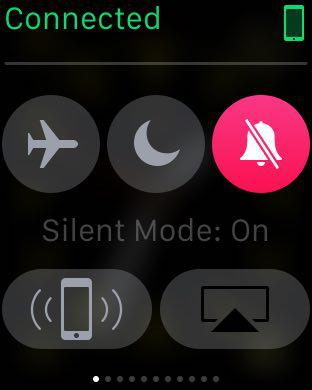
Прощай, дни кропотливых поисков по дому на iPhone и попыток подключиться к нему с другого устройства, все, что вам нужно сделать, это поднять нижнее меню на часах, получить доступ к этому экрану и нажать на изображение iPhone, и он сделает звук, чтобы узнать его местоположение.



22 комментариев